Rimuovere il virus Help recover files.txt (Guida per la Rimozione del Virus)
Virus Help recover files.txt Guida Rimozione
Che cosa è Il virus Help recover files.txt?
Ciao! Non ho dubbi, mi sono cacciato in un bel problema. Proverò a spiegarvi la situazione nel migliore dei modi, e spero possiate aiutarmi. Ho trovato un documento chiamato “help recover files.txt” in ogni cartella del mio computer. Inoltre,tutti i nomi dei file iniziano con oorr. e non li posso aprire. Per farlo sarei costretto a pagare 1 BTC entro le prossime 96 ore. Cosa dovrei fare? Non voglio pagare questi criminali, ma non posso perdere questi file perché sono molto importanti e non ho fatto dei backups. Come posso risolvere questo problema?
‘Help recover files.txt’ è un pericoloso ransomware. Alcune cosa da sapere:
‘Help recover files.txt’ è un’infezione ransomware che appartiene ai più pericolosi virus per computer che esistano. Gli studi più recenti hanno rivelato che questo ransomware prende di mira gli utenti della Grecia e dei Balcani, ma anche centinaia di utenti PC di altre nazioni sono comunque stati infettati, il che significa che la diffusione di Help recover files.txt non è limitata e circoscritta.
È classificata come un ransomware che cripta file, in contrasto con gli FBI virus, questa cyber minaccia è programmata per crittografare i vostri file più importanti come video, documenti, e foto. Per togliervi l’accesso ai vostri dati personali, il virus Help recover files.txt usa la chiave di accesso RSA-2048 o l’algoritmo di crittografia AES CBC 256-bit. Una volta finito il processo di crittografia, la vittima riceve una notifica che spiega quello che è appena successo al computer e quali misure prendere per decriptare i dati personali. Il messaggio solitamente è questo:
“Hi,
What happened to your files?
All your files were protected by a strong encryption with RSA-2048
More information about the encryption keys using RSA-2048 can be found heres https://en.wikipedia.org/RSA
What does this mean?
This mean that the structure and data within your files have been irrevocably change and only we can help you to restore it.
How did this happen?
Especially for you, on our server was generated the secret key pair RSA-2048 – public and private
All your files were encrypted with the public key, which has been transferred to your computer via the internet.
Decrypting of your files is only possible with the help of the private key and decrypt program that is on our server
You can buy our tool with the private key that will recover all your files. It cost’s four bitcoins and you need to send it to bitcoin address 14mf7A1oCZ7bjpkqaoXCHp2VLRhuv***** . 1 bitcoin ~= 240 US $.
You can make bitcoin payment without any bitcoin software. For this you can use one of this bitcoin exchanger from this exchange list to send us bitcoins .”
Alla vittima viene anche fornita una chiave personale che deve essere mandata agli sviluppatori del ransomware ‘Help recover files.txt’ una volta che il pagamento è stato eseguito. Parlando del pagamento, questo ransomware richiede di trasferire 1 BTC (approssimativamente 250 USD) entro 96 ore.
Anche se avete un estremo bisogno di decriptare i file, gli esperti di sicurezza, inclusi noi, non raccomandano di pagare un riscatto a dei criminali. Prima di tutto, il pagamento non vi garantirà di sbloccare l’accesso ai vostri documenti e foto. Dopo di che, potreste fornire senza accorgervene i dati della vostra carta di credito e altre informazioni personali per poi essere truffati nuovamente. Per questi motivi, per recuperare i dati, dovreste usare i programmi Kaspersky virus-fighting utilities, Photorec, o R-Studio che possono recuperare i vostri dati. Inoltre, per rimuovere il ransomware ‘Help recover files.txt’ per sempre, dovreste usare FortectIntego o un altro anti-malware professionale.
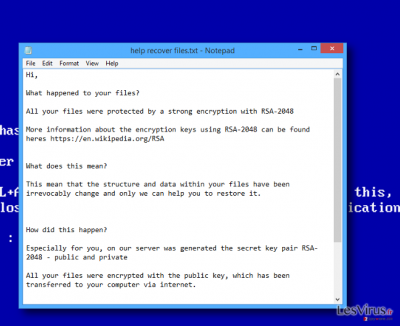
Come viene diffuso il virus Help recover files.txt?
Se ‘Help recover files.txt’ ha criptato dei file sul vostro computer, significa che il sistema è stato infettato da un Trojan-Ransom.NSIS.ONION.air. Solitamente, questo Trojan viene eseguito quando l’utente apre email contenenti messaggi spam o link infetti. Per questo, anche se ricevete email che potrebbero contenere qualcosa di importante, non apritele senza verificarne prima la provenienza. Altrimenti, potreste eseguire il virus ‘Help recover files.txt’. (Una guida è fornita a pagina 2).
Come recuperare i dati che sono stati criptati da questo ransomware?
Siete stati infettati dal ransomware Help recover files.txt? Allora non impazzite e non pagate nessun riscatto perchè non vi verranno restituiti i dati persi. La cosa migliore che possiate fare è quella di tentare una rimozione completa del virus Help recover files.txt e usare un tool programmato per recuperare i dati persi. In questo caso particolare, potete usare uno di questi programmi Kaspersky virus-fighting utilities, Photorec, o R-Studio.
Tuttavia, c’è un modo per risolvere il problema manualmente. Seguite la guida fornita qua sotto. Però, NON vi consigliamo di provare una rimozione manuale del ransomware files.txt perchè potreste rimuovere i file sbagliati. Per questo, fareste meglio ad affidarvi a FortectIntego o Malwarebytes.
Manuale Help recover files.txt virus Guida Rimozione
Ransomware: rimozione manuale del ransomware in Modalità Provvisoria
Attenzione! →
La guida per la rimozione manuale potrebbe rivelarsi particolarmente complessa per gli utenti meno esperti. Per la corretta esecuzione della procedura, saranno necessarie dunque delle competenze informatiche di livello avanzato (in caso di rimozione o danneggiamento dei file di sistema essenziali, il funzionamento dell'intero sistema operativo di Windows potrebbe essere stato compromesso) per cui potrebbero essere necessarie diverse ore per portare a termine la rimozione. Agli utenti meno esperti, consigliamo quindi di servirsi della modalità automatica precedentemente illustrata.
Fase 1. Accedere alla Modalità Provvisoria con Rete
La rimozione manuale del malware avrà maggiori possibilità di successo se eseguita in Modalità Provvisoria.
Windows 7 / Vista / XP
- Fare clic su Start > Arresta > Riavvia il sistema > Confermare.
- All'accensione del computer, pigiare il tasto F8 (nel caso in cui l'operazione non funzionasse, provare F2, F12, Del, ecc. Dipende dal modello della scheda madre) diverse volte fino all'apertura della finestra Opzioni di Avvio Avanzate.
- Selezionare Modalità Provvisoria con Rete dall'elenco.

Windows 10 / Windows 8
- Fare clic con il tasto destro del mouse sull'icona Start e selezionare Impostazioni.

- Scorrere in basso e selezionare Aggiornamento e Sicurezza.

- Dall'elenco a sinistra selezionare Ripristino.
- Dunque, scorrere in basso e individuare la voce Avvio Avanzato.
- Fare clic su Riavvia Ora.

- Selezionare risoluzione dei Problemi.

- Selezionare Opzioni Avanzate.

- Selezionare Impostazioni di Avvio.

- Selezionare Riavvio.
- Dunque, selezionare il numero 5 dalla tastiera oppure fare clic sull'opzione 5) Abilita la modalità provvisoria con rete.

Fase 2. Disabilitare i processi sospetti
La funzione Gestione Attività di Windows è uno strumento utilissimo concepito per evidenziare tutti i processi in esecuzione in background. Nel caso in cui vi fosse un processo malware in esecuzione, sarà necessario disabilitarlo:
- Selezionare i tasti Ctrl + Shift + Esc sulla tastiera per aprire la funzione Gestione Attività di Windows.
- Fare clic su Più Dettagli.

- Scorre in basso fino alla sezione Processi in Background, dunque individuare gli elementi sospetti.
- Fare clic con il tasto destro del mouse e selezionare Apri percorso File.

- Tornare al processo, fare clic con il tasto destro del mouse e selezionare Termina attività.

- Eliminare il contenuto delle cartelle malevole.
Fase 3. Verifica l'esecuzione dei programmi all'avvio
- Selezionare i tasti Ctrl + Shift + Esc sulla tastiera per aprire la funzione Gestione Attività di Windows.
- Selezionare la scheda Avvio.
- Fare clic con il tasto destro del mouse e selezionare Disabilita.

Fase 4. Eliminare i file virus
I file collegati al Malware potrebbero trovarsi in varie sezioni del computer. A seguire, troverai una guida pratica che ti aiuti a individuarli:
- Inserire Pulizia Disco nella barra di ricerca di Windows e selezionare Invio.

- Selezionare il disco che desideri pulire (C: l'unità principale è quella che di default ha maggiori possibilità di contenere file malevoli).
- Scorrere in basso lungo l'elenco dei File da eliminare come mostrato in basso:
Temporary Internet Files
Downloads
Recycle Bin
Temporary files - Selezionare Pulizia file di sistema.

- Potresti trovare altri file malevoli nascosti nelle seguenti cartelle (inserire le seguenti voci nella barra di ricerca di Windows e selezionare Invio):
%AppData%
%LocalAppData%
%ProgramData%
%WinDir%
Una volta terminato il processo, riavviare Windows in modalità normale.
Rimuovere Help recover files.txt usando System Restore
-
Passo 1: Riavviate il vostro computer a Safe Mode with Command Prompt
Windows 7 / Vista / XP- Cliccare Start → Shutdown → Restart → OK.
- Quando il vostro computer è attivo, premete F8 molte volte fino a che non vedete Advanced Boot Options window.
-
Selezionate Command Prompt dalla lista

Windows 10 / Windows 8- Premete il pulsante Power nella schermata di login Windows. Ora premete e tenete premuto Shift, che trovate sulla testiera e cliccate Restart..
- Ora selezionate Troubleshoot → Advanced options → Startup Settings e in fine premete Restart.
-
Una volta che il vostro computer è acceso, selezionate Enable Safe Mode with Command Prompt nella Startup Settings window.

-
Passo 2: Ripristinate i file del sistema e i settaggi
-
Una volta che Command Prompt window appare, entrate cd restore e cliccate Enter.

-
Ora scrivete rstrui.exe e cliccate ancora Enter.

-
Quando si apre una nuova finestra di window, cliccate Next e selezionate un punto di ripristino precedente all'infiltrazione di Help recover files.txt. Dopo averlo fatto, cliccate Next.


-
Ora cliccate Yes per iniziare il ripristino del sistema.

-
Una volta che Command Prompt window appare, entrate cd restore e cliccate Enter.
In fine, dovreste pensare sempre riguardo ad una protezione dai crypto-ransomwares. Per proteggere il vostro computer da Help recover files.txt e altri ransomwares, usate un affidabile anti-spyware, come per esempio FortectIntego, SpyHunter 5Combo Cleaner o Malwarebytes
Raccomandato per Te
Non lasciare che il Governo ti spii
Il Governo si è trovato spesso coinvolto in questioni relative il tracciamento dei dati degli utenti e lo spionaggio dei cittadini, per questo motivo sarà necessario che prenda in considerazione questo dato e ti informi sulle pratiche losche adoperati per la raccolta delle informazioni. Aggira il tracciamento indesiderato o lo spionaggio da parte del governo rendendoti totalmente anonimo su internet.
Potrai selezionare diverse località quando ti connetterai online e potrai accedere a qualsiasi materiale desiderato senza particolari restrizioni sul contenuto. Potrai facilmente goderti la connessione a internet senza correre il rischio di essere hackerato mediante l'impiego di un Private Internet Access VPN.
Verifica le informazioni alle quali il Governo o altri enti indesiderati potrebbero accedere e naviga online senza essere spiato. Anche se non sei coinvolto in alcuna attività illegale o ti fidi dei servizi, piattaforme di cui ti servi, sta' in guardia per la tua propria sicurezza e prendi precauzioni mediante l'Impiego di un servizio VPN.
Effettua il backup dei file da utilizzare in un secondo momento, in caso di attacco malware
Le problematiche legate ai software, generate da malware o da perdita diretta di dati crittografati, potrebbero condurre a errori del dispositivo o danni permanenti. Con gli idonei aggiornamenti backup, potrai recuperare senza problemi i tuoi dati, in caso d'inconvenienti di questo genere, e tornare subito a lavoro.
È fondamentale creare aggiornamenti di backup dopo ciascuna modifica al dispositivo, di modo che possa tornare al momento in cui stavi lavorando, nel caso in cui un malware abbia generato modifiche o problematiche al dispositivo causando danni ai dati o alle prestazioni.
Disporre della versione precedente di ciascun documento o progetto ti permetterà di evitare frustrazione o interruzioni. Ciò si rivelerà utile quando il malware spunterà dal nulla. Utilizza Data Recovery Pro per ripristinare il sistema.





















